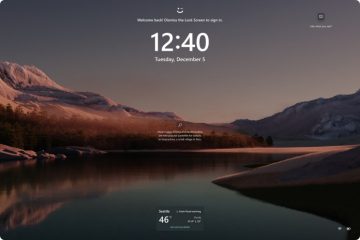.single.Post-author, Auteur : Konstantinos Tsoukalas, Laatst bijgewerkt : 22 september, 2025
Als uw Microsoft-boekingspagina niet synchroniseert met uw Outlook-calendar-vergaderingen en toont u als beschikbaar als beschikbaar As Beschikbaar als u het probleem kunt oplossen. Om collega’s of mensen buiten uw organisatie toe te staan een ontmoeting met u te boeken, maar deze synchroniseert niet met uw persoonlijke agenda in Outlook, waardoor tijden worden veroorzaakt wanneer u niet beschikbaar bent als beschikbaar. Bijvoorbeeld, een tijd of dag die u als druk hebt ingesteld en in uw Outlook-kalender wordt geblokkeerd, verschijnt zoals beschikbaar in de boekingskalender.
Oorzaak: De no-syncing-kwestie tussen uw Outlook-kalender en boekingskalender is hoofdzakelijk voorkomend omdat de boekingskalender geen leesvergunning heeft voor uw persoonlijke Calendar in Outlook. Om het probleem op te lossen, past u de onderstaande instructies toe.
How to Fix: Booking Calendar is niet synchronisatie met Outsalendar is niet synchronisatie met Outsalendar. (Microsoft/Office 365).
In volgorde van de pagina Boekingen Paginagalender om te”zien”wanneer u bezig bent in uw persoonlijke kalender, zodat u niet als beschikbaar wordt weergegeven, moet u leesmachtigingen verlenen aan uw persoonlijke kalender.
target=”_ blanco”> Outlook voor web.
2. klik op de knop delen in de menubalk.
3. in het venster delen en machtigingen, selecteer mensen in mijn organisatie: kan bekijken wanneer ik bezig ben om de boekingskalender te controleren om de boekingskalender te controleren met boekingsinformatie met boekingen met boekingen en met deze instelling van uw vrij/p>
andere gebruikers in uw organisatie. Het bevat geen andere informatie.
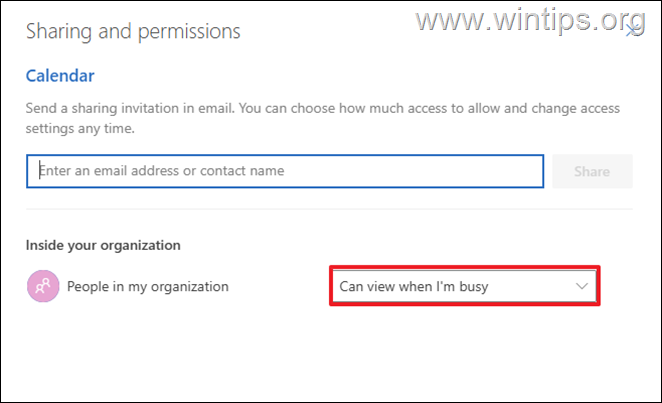 4 Tijd die u in uw persoonlijke agenda hebt ingesteld als niet beschikbaar (bezet).
4 Tijd die u in uw persoonlijke agenda hebt ingesteld als niet beschikbaar (bezet).
extra hulp.
Normaal gesproken, nadat u de mogelijkheid hebt om te lezen wanneer u druk of gratis bent in uw persoonlijke agenda, zal de boekingskalender worden weergegeven als onbeschikbaar de uren/dagen die u druk hebt. Als dit niet gebeurt, controleer dan het volgende:
1. zorg ervoor dat u op het moment dat u als beschikbaar in boekingen verschijnt, druk bent in uw persoonlijke agenda. Om te doen, open je de afspraak, vergadering of gebeurtenis die je in die tijd hebt en zorg je ervoor dat de status is ingesteld op bezet.
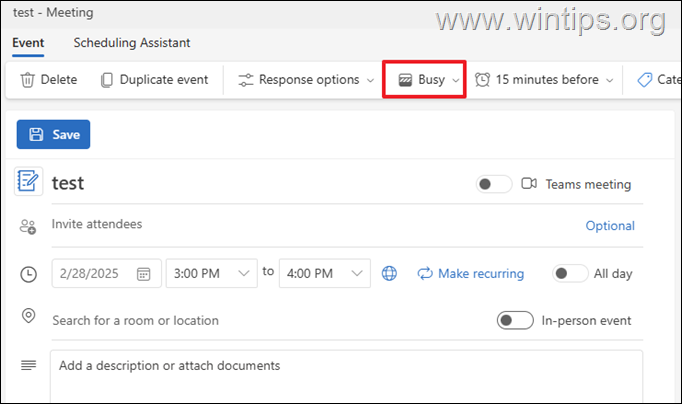 2. Zorg ervoor dat de optie” evenementen op kantoorkalender de beschikbaarheid beïnvloeden “is ingeschakeld op uw personeelsaccount. Om dat te doen:
2. Zorg ervoor dat de optie” evenementen op kantoorkalender de beschikbaarheid beïnvloeden “is ingeschakeld op uw personeelsaccount. Om dat te doen:
a. in Booking page settings, select Staff of the left, select the staff member and click Edit staff.
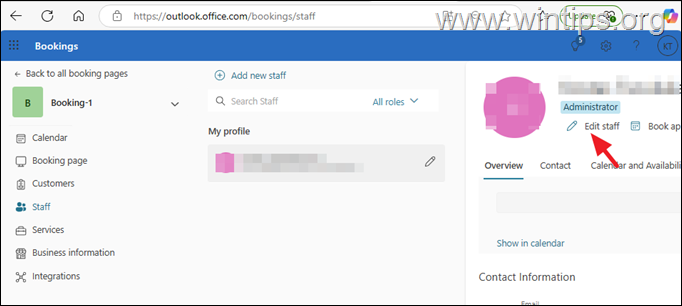
b. Zorg ervoor dat in de instellingen van het personeel ervoor zorgen dat de evenementen op kantoorkalender de beschikbaarheid van invloed zijn gecontroleerd.
3. Zorg ervoor dat u de dezelfde tijdzone hebt ingesteld ingesteld op zowel uw computer, in Outlook-kalender voor web (owa) en op de op de tijd zone en op de . PC:
1. Klik met de rechtermuisknop op datum-tijd op de taakbalk en klik op datum en tijd aanpassen .
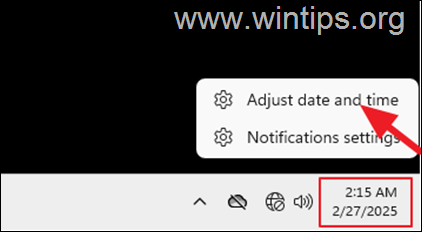 tijdzone hebt ingesteld volgens uw regio.
tijdzone hebt ingesteld volgens uw regio.
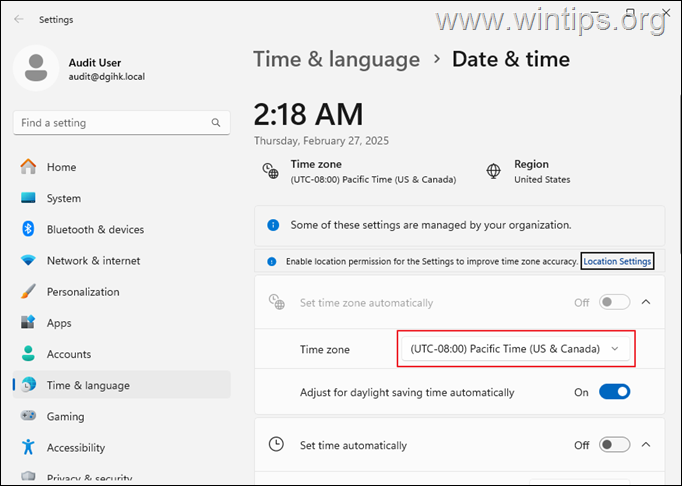 > 1. klik op het pictogram instellingen links van uw accountpictogram en selecteer vervolgens calenda r links.
> 1. klik op het pictogram instellingen links van uw accountpictogram en selecteer vervolgens calenda r links.
2. in het gebied”Tijdzones”, stel dezelfde tijdzone in als uw computer en klik op
Om de tijdzone in te stellen op een boekingspagina:
1. in Booking page settings, expand Region and time zone settings and set the same Current time zone as in your computer and OWA.
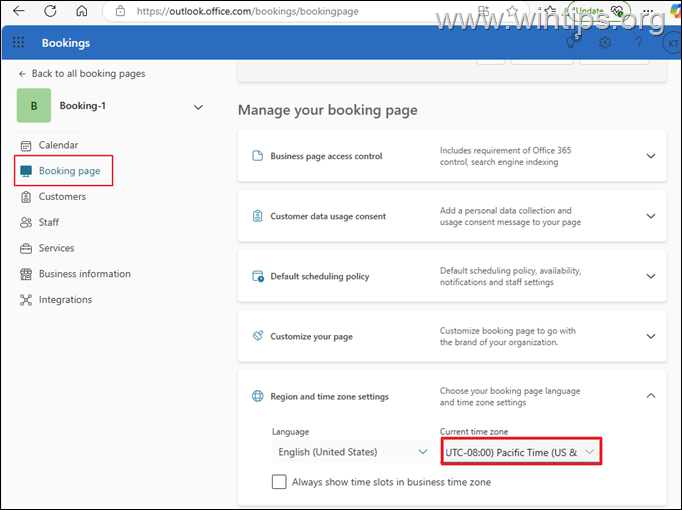
Dat is het! Laat het me weten als deze gids u heeft geholpen door uw opmerking over uw ervaring achter te laten. Like en deel deze gids om anderen te helpen.
Als dit artikel nuttig voor u was, overweeg dan om ons te ondersteunen door een donatie te doen. Zelfs $ 1 kan een enorm verschil maken voor ons in onze inspanningen om anderen te blijven helpen terwijl ze deze site gratis houden: konstantinos is de Founder and Administrator van WinTips.org. Sinds 1995 werkt hij en biedt IT-ondersteuning als computer-en netwerkexpert aan particulieren en grote bedrijven. Hij is gespecialiseerd in het oplossen van problemen met betrekking tot Windows of andere Microsoft-producten (Windows Server, Office, Microsoft 365, enz.). Nieuwste berichten van Konstantinos Tsoukalas (zie alles)